Ван меморије у Гоогле Цхроме - узроцима и начинима поправљања грешке
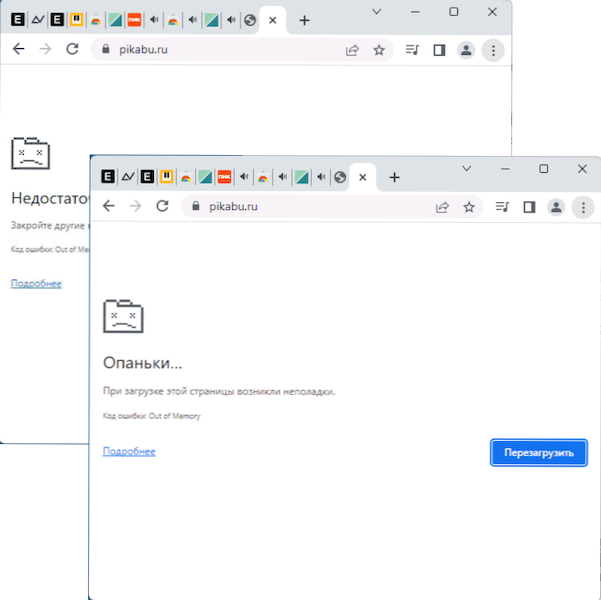
- 2964
- 729
- Levi Block
Када отворите следећу страницу у претраживачу Гоогле Цхроме, можда ћете наићи на грешку са личним бројем и текстом: "Нема довољно меморије за учитавање странице", "хром, нема довољно меморије, нема довољно меморије Страница "или" Опанка ... приликом учитавања ове странице настала је проблеми ".
У овом упутству о томе шта је проузроковало ову грешку у претраживачу Гоогле Цхроме и могућим приступима њеној корекцији.
Грешка у меморији у претраживачу пријављује недостатак меморије да отворите страницу
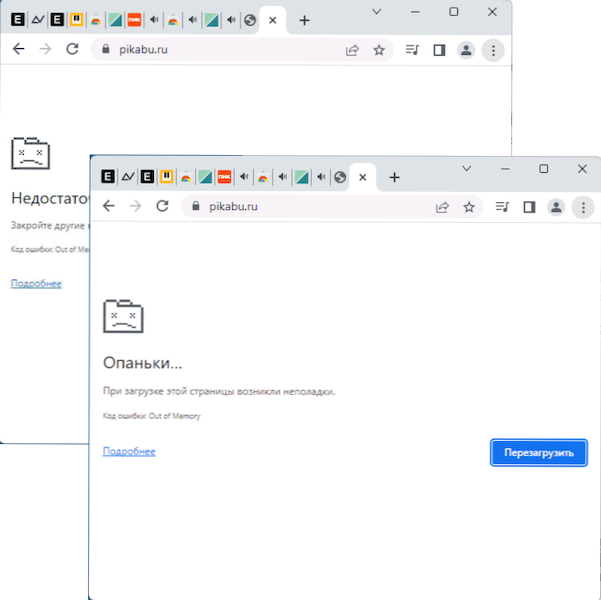
У већини случајева грешка са ван меморијског кода у Гоогле Цхроме-у извјештава недостатак бесплатне РАМ-а да бисте отворили следећу страницу у прегледачу.
То се може догодити из различитих разлога, међу којима:
- Мала количина РАМ-а на рачунару.
- Онемогућена свињска датотека.
- Мала количина слободног простора на системском делу диска.
- Велики број отворених картица и других, захтевајући на рачунарским ресурсима, програмима.
- У ретким случајевима, недостатак меморије може проузроковати да се код на страници отвори: У овом случају, грешка ће се појавити само када се отвори, али не појављују се приликом посете осталих веб локација.
Ови фактори могу утицати на одвојено и у различитим комбинацијама, од неколико одједном. Постоји само један резултат - није могуће истакнути додатну количину меморије за отварање нове странице и хромирање показује одговарајућу обавештење.
Опције за решавање проблема
Ако се редовно сусрећете са грешкама "изван меморије" на Гоогле Цхроме-у, следеће су радње могуће решити проблем:
- Укључите режим уштеде меморије у Цхроме-у. Да бисте то учинили, идите на мени прегледача и отворите "Подешавања", идите на одељак "Перформанце" и укључите опцију "Уштеда меморије".
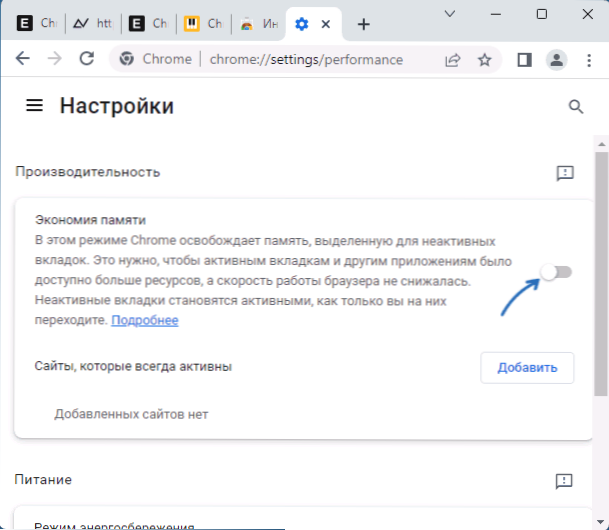
- Ако сте онемогућили свинг датотеку у Виндовс-у, укључите га на. То се може учинити на следећи начин: притисните тастере Вин + р на тастатури, унесите Сисдм.Цпл И кликните Ентер, идите на картицу "Додатно" и кликните на дугме "Параметри" у одељку "Брзине". На картици "Додатни" у одељку "Виртуал Мемори" кликните на "Промени", изаберите опцију "Аутоматски одаберите датотеку капацитета", примените подешавања и поново покрените рачунар. Прочитајте више: Виндовс Пумпинг датотека - Сврха и конфигурација.
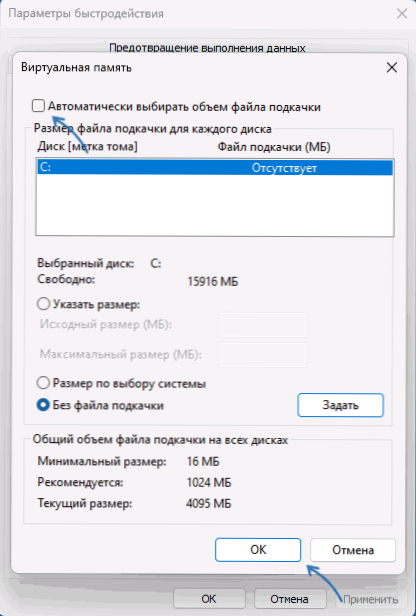
- Ако постоји мало простора на системском делу диска, покушајте да ослободите додатни простор. То се може учинити, укључујући систем значи и у оперативном систему Виндовс 11 и Виндовс 10.
- Очистите податке кеша и прегледача. Да бисте то учинили, идите на Гоогле Цхроме на страницу (унесите пут до адресе):
Цхроме: // Подешавања / ЦлеарБровСеРДата
И кликните на Ентер. Изаберите у који временски период и које податке треба очистити и кликните на дугме "Избриши податке".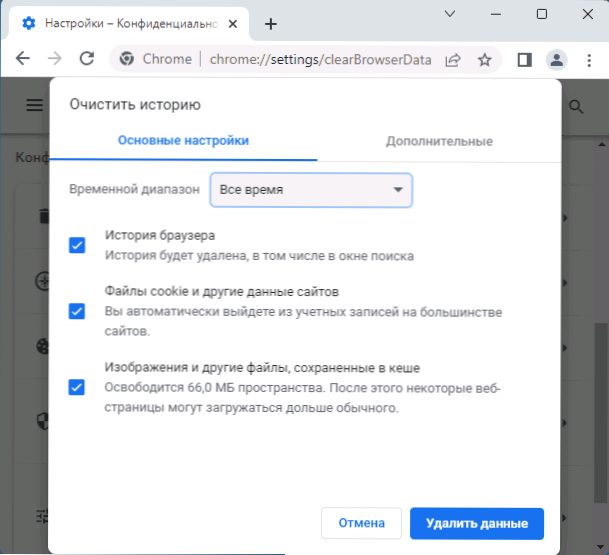
Ако описани стандардни кораци за исправљање грешака нису помогли, испробајте још неколико опција:
- Отворите сопствене задатке Гоогле Цхроме-а (мени - додатни алати - задатке диспечера) и покушајте да идентификујете шта тачно троши значајну количину РАМ-а.
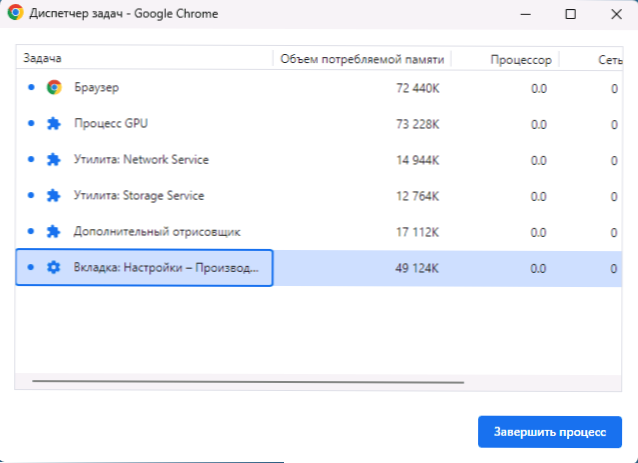
- Проверите списак проширења у прегледачу и, ако постоје сумњиви међу њима, искључите их.
- Покушајте да онемогућите убрзање хардвера у претраживачу: Подешавања - Систем - Користите хардверско убрзање.
- Ако имате Кс86 (32-битну) верзију Цхроме верзије, инсталирајте Кс64 верзију (под условом да имате Кс64 верзију оперативног система Виндовс). У свом менију можете сазнати горчину прегледача у одељку "Помоћ" - "О Гоогле Цхроме Бровсер-у".
Надам се да ће једна од опција помоћи да реши проблем са недостатком РАМ-а приликом отварања веб локација у хрому.
- « Грешке у хосту Виндовс Сцрипт - Како то поправити?
- Нема Виндовс центра за ажурирање у услугама - како то поправити? »

